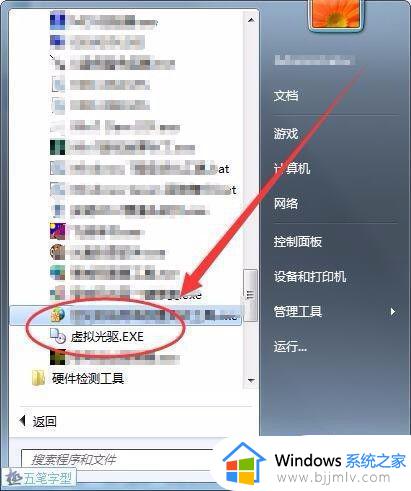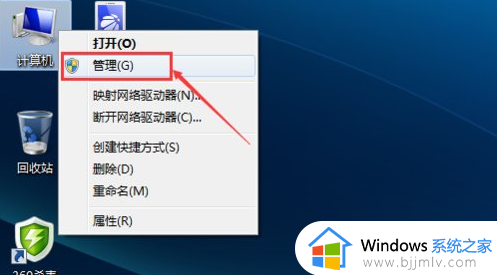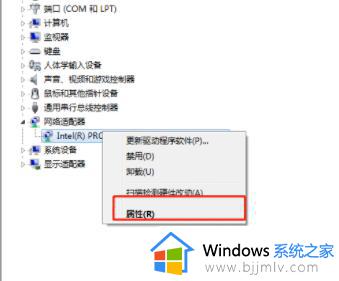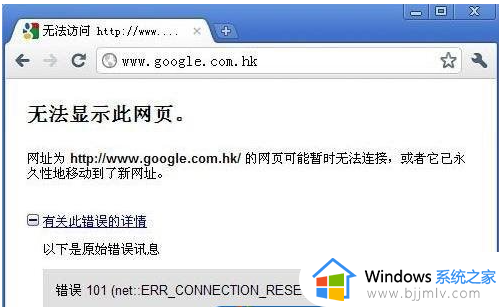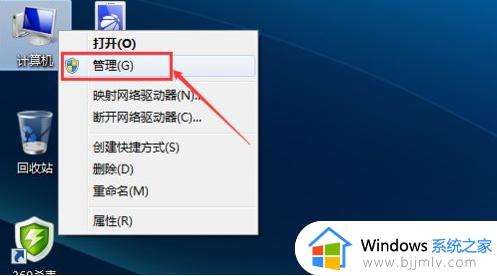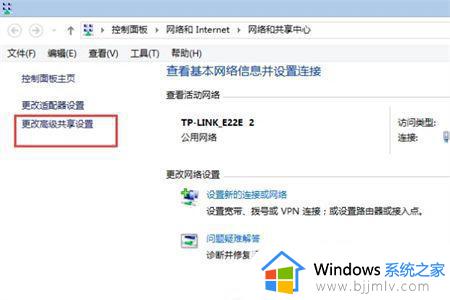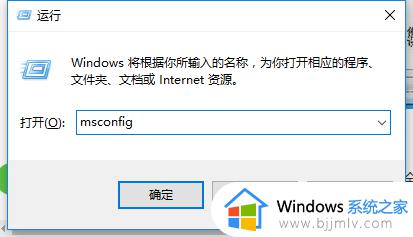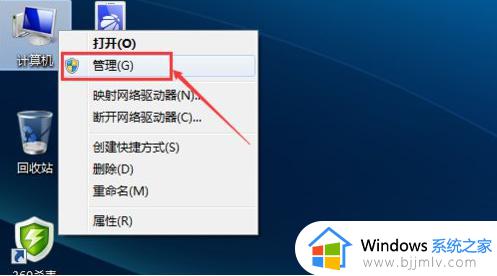windows7安卓模拟器无法上网怎么办 windows7模拟器不能上网如何解决
当用户想要在windows7电脑上玩一些手机游戏的时候,则需要通过安卓模拟器来手游的运行,可是在windows7系统安装完模式器启动运行时,却发现模拟器中网络不能正常上网,导致游戏无法运行,对此windows7安卓模拟器无法上网怎么办,以下就是关于windows7模拟器不能上网解决方法。
具体方法:
1、这里我们先打开模拟器,运行到它的主页这个地方。
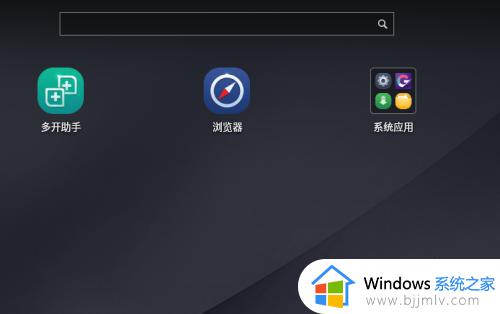
2、在它主页的这个地方我们找到它的设置选项,和我们手机上的设置是一样的。
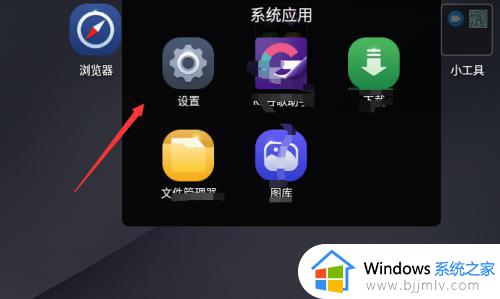
3、进入设置选项之后我们可以看到有一个wilan的图标,这里我们点击它进入。
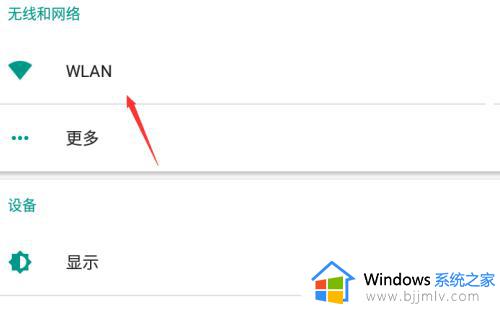
4、进入之后我们点击右上角的一个三杠的菜单。
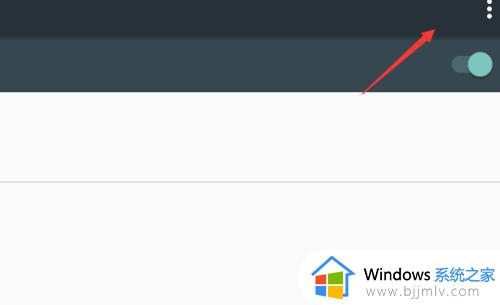
5、点击菜单之后可以看到下面就可以看到有添加网络这个选项了,我们点击添加网络,把我们的wlan添加进来。
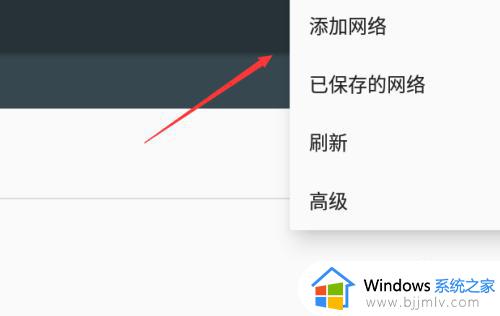
6、ip获取的方式还是选择默认的dhcp。
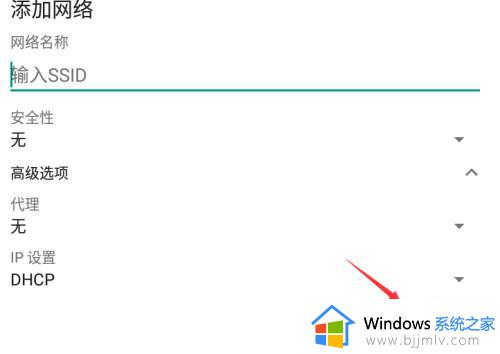
7、添加完成之后我们返回刚才的页面可以看到有一个已连接上的图标,这里就表示可以正常使用网络了。
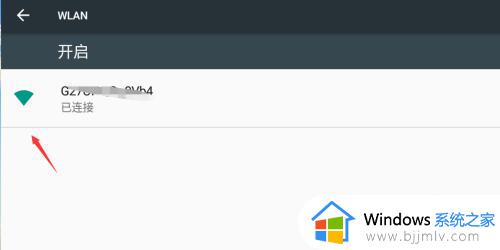
上述就是小编告诉大家的windows7模拟器不能上网解决方法了,如果你电脑有出现类似的情况,那么就可以根据小编的操作来进行解决,非常的简单快速,一步到位。